無線でネットにつながらなくなってしまって・・・ちょっと診てもらえないですか?
というご相談。
はいはい、ちょっと見てみましょうってことその場でスイッチオンしたのはいいんですが・・・まさかそういうパターンでしたか。
じっちゃんの名に懸けて!
いやいや、これからね。いきなりラストってなんでやねん。お預かりしたのは富士通の法人向けノートS904/JXという機種です。

診断作業
診てみましょう!からデスクトップ画面(アイコンがずらっと並んだ画面)までがちょっと長いんじゃないですかねぇ。
じーっと眺め続けていると、あれ?黒い画面のまま止まっちゃったよ!?と思ったら、よく見るとグルグルしてる。ディスクのアクセスランプは点灯しっぱなし。あー・・・ま、判断するには早いか。

お客様と見つめ続けること数分。いや、押し黙ってたわけじゃないですよ。ちゃんと最近のパソコンの動きについて、事情聴取させてもらってます。
それによると、ここ最近少し遅い気もするけど、そこまで大きく気になってはいないこと。それよりも無線がつながらないことに困っていること。えぇ・・・そうですか。てことはアソコは問題ないのかな?
そうこうするうちに、ようやく「ようこそ画面」になって・・・

そこからまたしばし待ってアイコンが並ぶデスクトップ画面へ。
えーっと、無線でしたよね。無線ちゃん無線ちゃんと右下のアイコンを探すも、これまた下のバーが出てくるのが遅い。。。う~ん、これ以上はもう待つのはツラいでしょうし、待っていただいてもどっちみち早くは終わりそうにないので、その旨をお客様にお伝えし撤収いただくことにしました。時間はお互いに貴重ですからね。店頭で10分15分で解決することなんて、ほぼないのです。
さあーて、これって無線がつながらないっておっしゃってましたけども、この動作の鈍さからいって原因はあそこなんじゃないの?ってことに薄々勘付いてる天才の私。
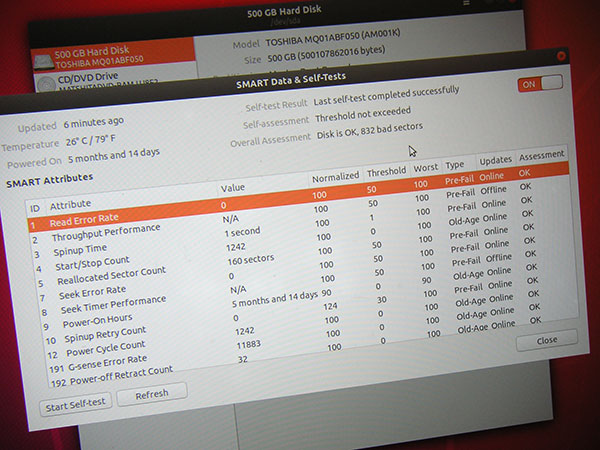
ほら!やっぱハードディスクじゃん。。。
分解作業
原因が分かったところで、故障箇所を直していきますよー。
お目当てはハードディスク!

パカっと裏面を剥がしちゃえばすぐ犯人確保!

ハードディスク交換作業
お次はこれを新しいものに換えてやります。
ただ交換しただけではパソコンとして使えませんから、ポイントは中のデータをそっくりそのまま移し替えてやること。ここが修理屋としての山場です。

市販されている、ハードディスクをまるごとコピー!新旧2台のディスクを挿してスイッチを押すだけ!!という製品を使う方法もありますけども、ハードディスク自体が壊れ気味のときは少し手の込んだことをやってやるほうがいいと思います。
なんだよそれ!それが知りてえーから読んでるんだろ!!とボルテージが上がり気味のみなさん、落ち着いて。パソコン坊主だってそんなに難しいことしてませんから。でも書かないけど(笑)
えーっと。あーそうだ、クローンがうまくいけば、あとはグラウンドにトンボをかけましてっと

これで一応はパソコンが使えるようになったわけです。
SSD交換作業
で、ここからさらにHDDからSSDに交換していきます。だって、よかれと思ってSSDのこと言ったら、じゃあそれで!ってなったんだもん。いやあ、軽口叩くんじゃなかった(笑)
SSDのほうがハードディスクより容量が少ないので、AOMEIさんを使ってこんな感じでさらにデータの移し替え。

うまくいけば、再度バラして最終交換。

スイッチを入れて細部の動作をチェックし、最後にWindowsUpdate。今回はWindows7ですからね、4K問題で更新できなくなっちゃった!なんてことに気を付けないといけません。
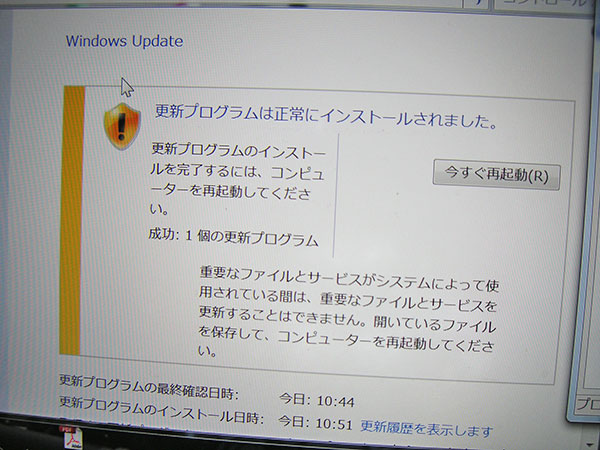
あー!そうだった。
肝心の無線LANは何をしなくても勝手に直っていましたよ。やっぱりあれはハードディスク不良がパソコン全体を不安定にしていた影響からなんでしょうね。
ご利用ありがとうございました。







